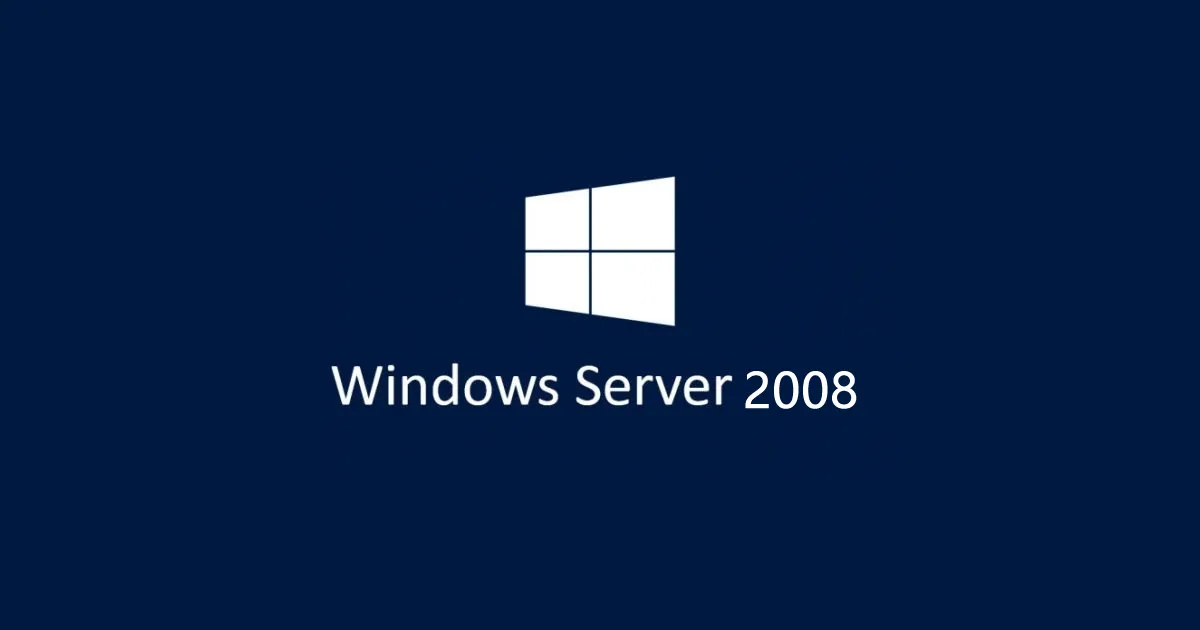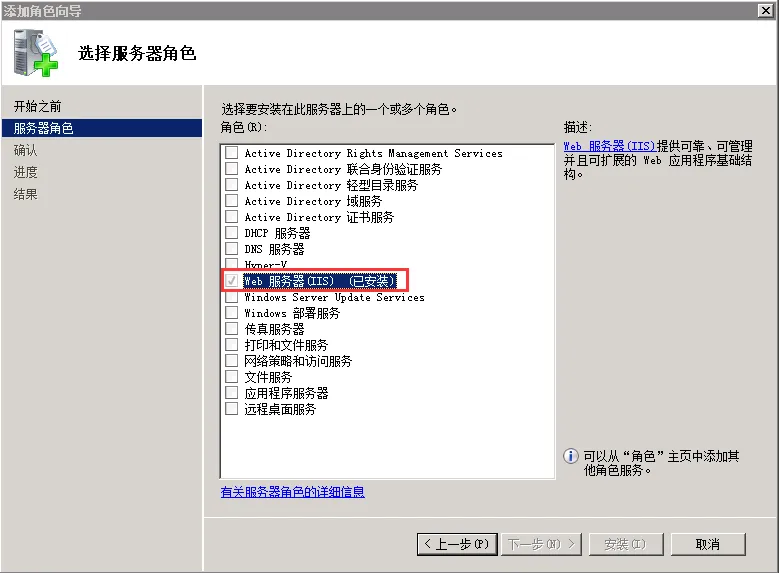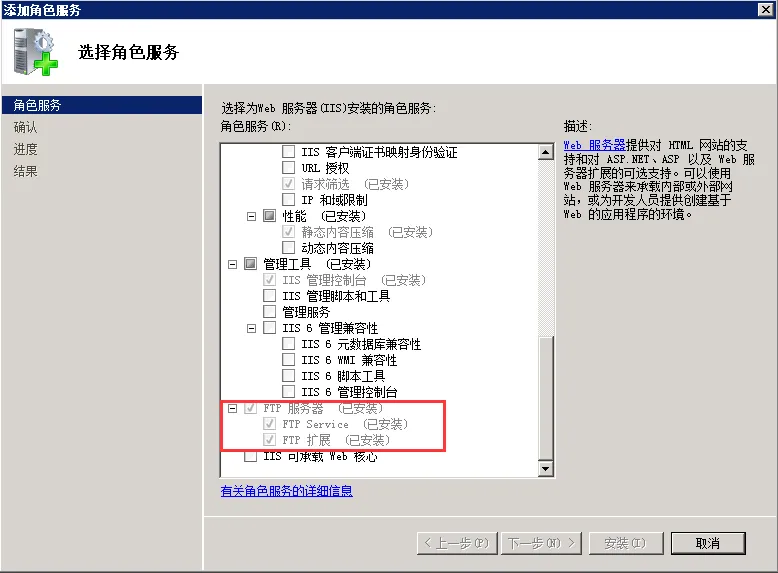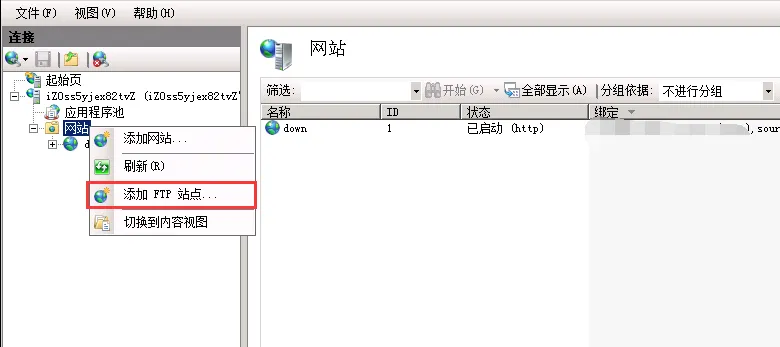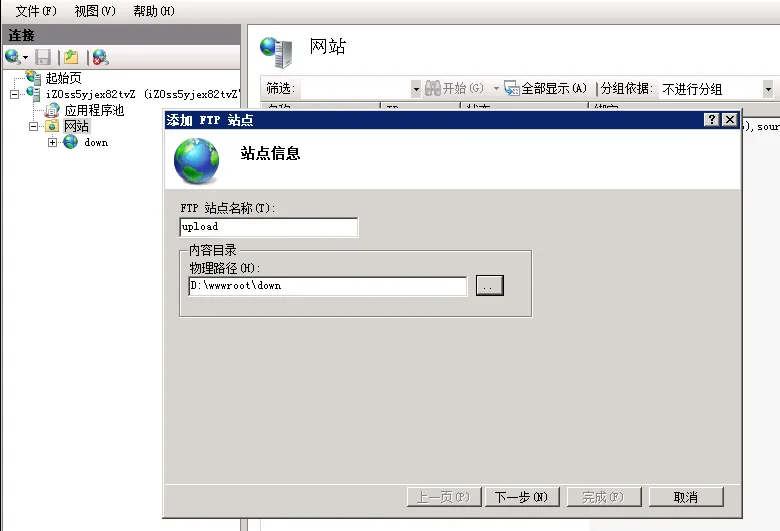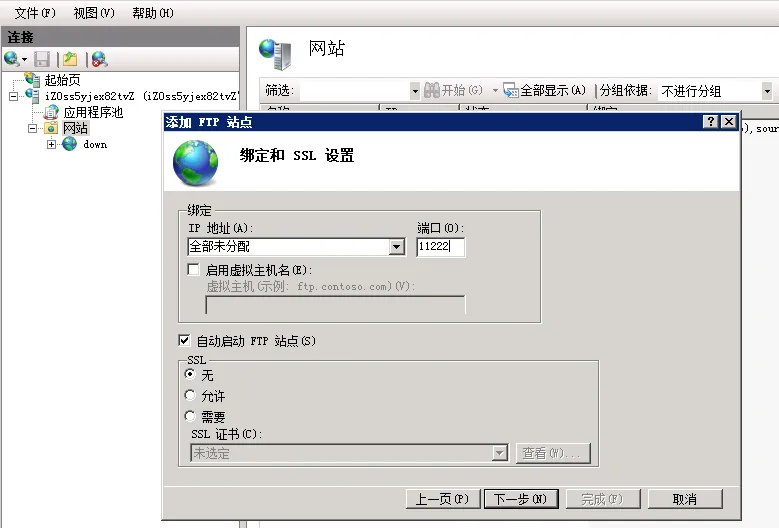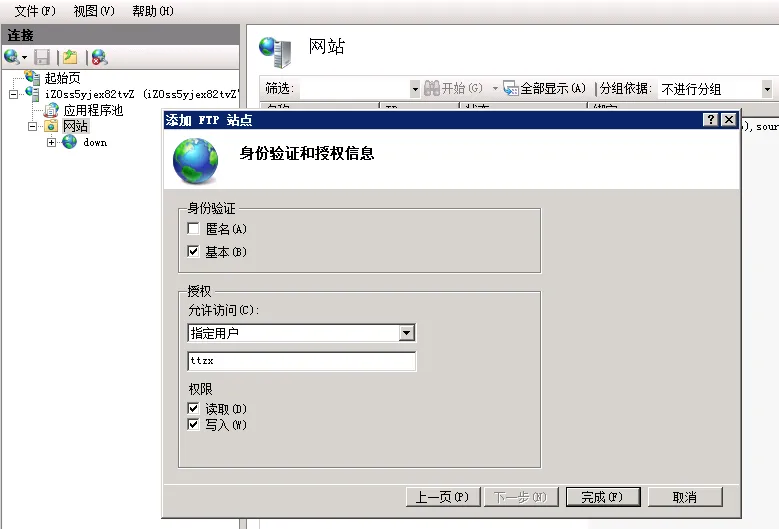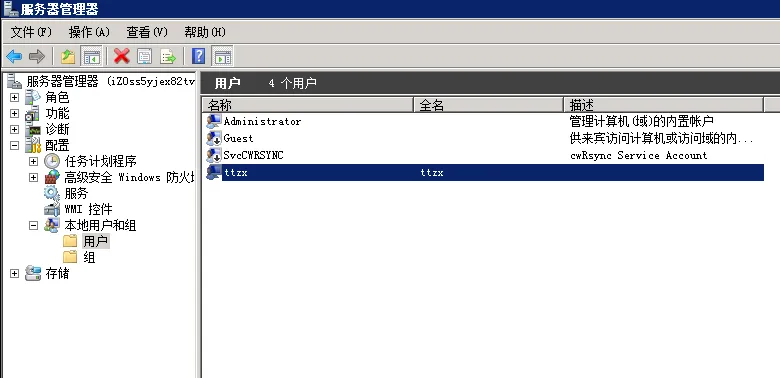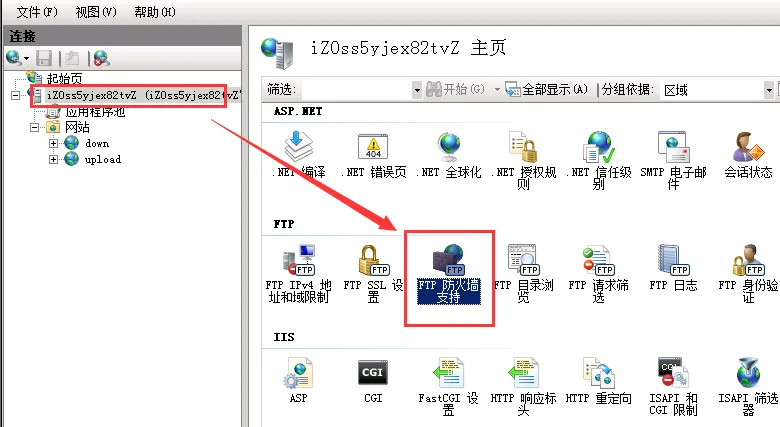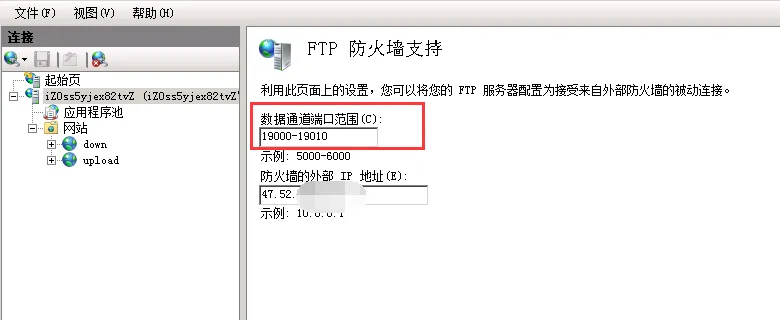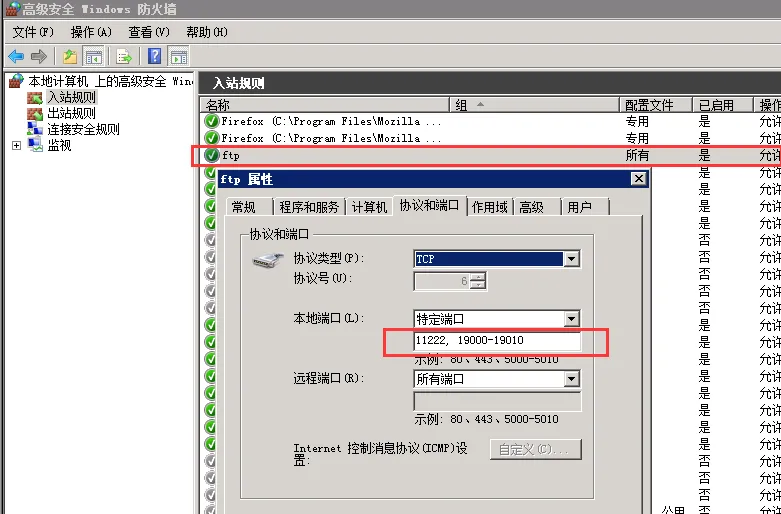给Windows Server 2008 IIS安装FTP及端口配置

给Windows Server 2008 IIS安装FTP及端口配置
老刘博客今天我们来看一下如何给Windows Server 2008 IIS安装FTP及端口配置,其实从当前来看,Windows Server 2008这个服务器版本已经很少有人用了,毕竟是多少年前的无服务器版本,可毕竟架不住价格优势啊,所以还是有很多用户的,今天给iis添加FTP的功能,下面来看教程。
第一步:打开添加角色向导
然后选择选择FTP服务器,如果您没有添加这个功能,需要搜索相关教程。
第二步:打开IIS,右击网站,添加FTP站点
没有太大的难度,只需要双击打开
设置好FTP的站点名称和路径之后,点击下一步
绑定和SSL设置,需要的进行设置,不需要进行下一步,建议能够使用的功能全部打开,毕竟SSL的功能还是非常不错的。
允许访问的指定用户,必须是Windows系统真实存在的用户,为了安全起见,此用户只赋予user组即可,不能赋予远程桌面权限
如果FTP服务器必须开启防火墙,我们指定客户端连接进来服务端时使用的端口为19000-19010
防火墙的外部IP地址,是FTP服务端的公网IP
填写完后点击右上角应用保存即可
第三步:设置端口和数据通道的端口范围
设置数据通道的端口范围,如果没有这个设置,会出现FTP访问受限甚至不能访问的问题。
然后在防火墙高级设置新建入站规则,开放上面ftp所配置的端口
上述配置完服务端之后,直接使用ftp客户端连接即可,连接模式为一般的主动模式即可。
评论
匿名评论隐私政策
✅ 你无需删除空行,直接评论以获取最佳展示效果